iPhoneのパスワード設定方法を知っておくと、個人データを安全に保護できます。数字、Face ID、Touch IDを使ってパスワードを設定する方法をご覧ください。
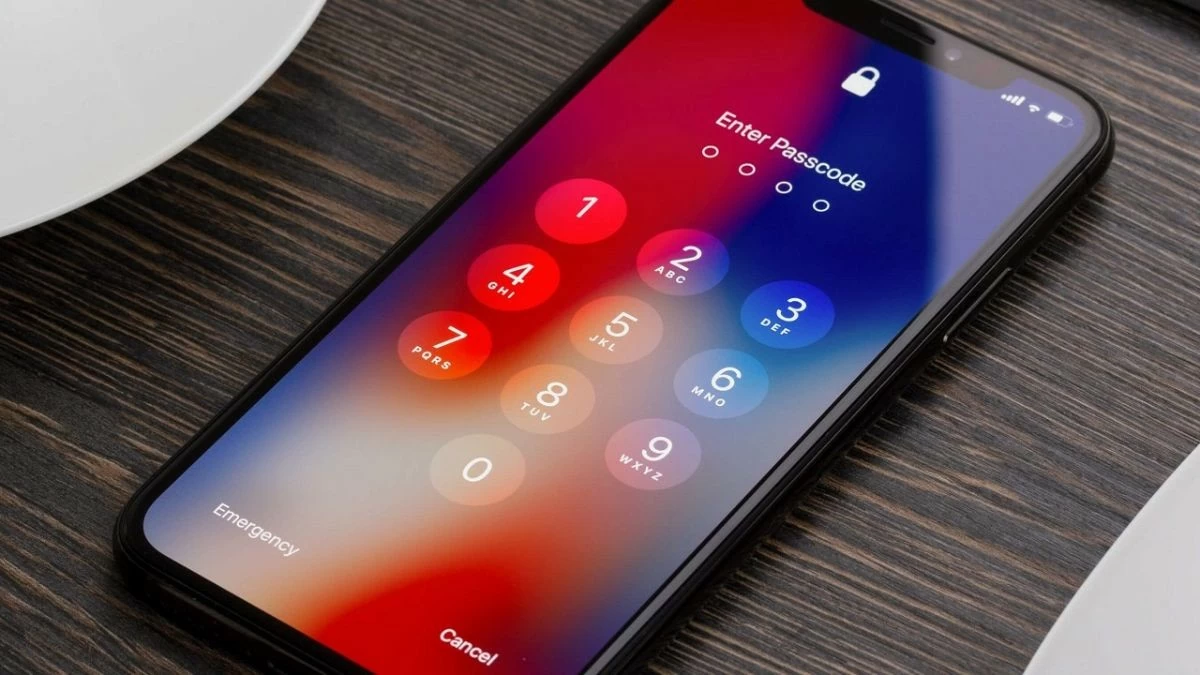 |
iPhoneのパスコード設定は、個人データを保護するための基本的なスキルです。数字のパスコード、Face ID、Touch IDを設定してデバイスを保護する方法を学びましょう。
iPhoneの画面パスワードを設定することで、個人情報のセキュリティを強化できます。以下では、基本的なセキュリティ対策から高度なセキュリティ対策まで、iPhoneのパスワード設定方法を詳しく説明します。さあ、 見ていきましょう!
数字を使ってiPhoneのロック画面のパスワードを設定する手順
iPhoneに数字のパスコードを設定するのは、最もシンプルで最も一般的な方法です。簡単に設定できますが、非常に効果的です。デバイスを不正アクセスから保護するのに役立ちます。
ステップ 1: まず、「設定」を開きます。
ステップ 2: 使用しているデバイスに応じて、「Face ID とパスコード」または「Touch ID とパスコード」を選択します。
ステップ 3: パスワードを設定している場合は、ここで入力します。
ステップ4:「パスコードを有効にする」を選択し、新しいパスワードを入力します。4桁または6桁のパスワードを選択できます。
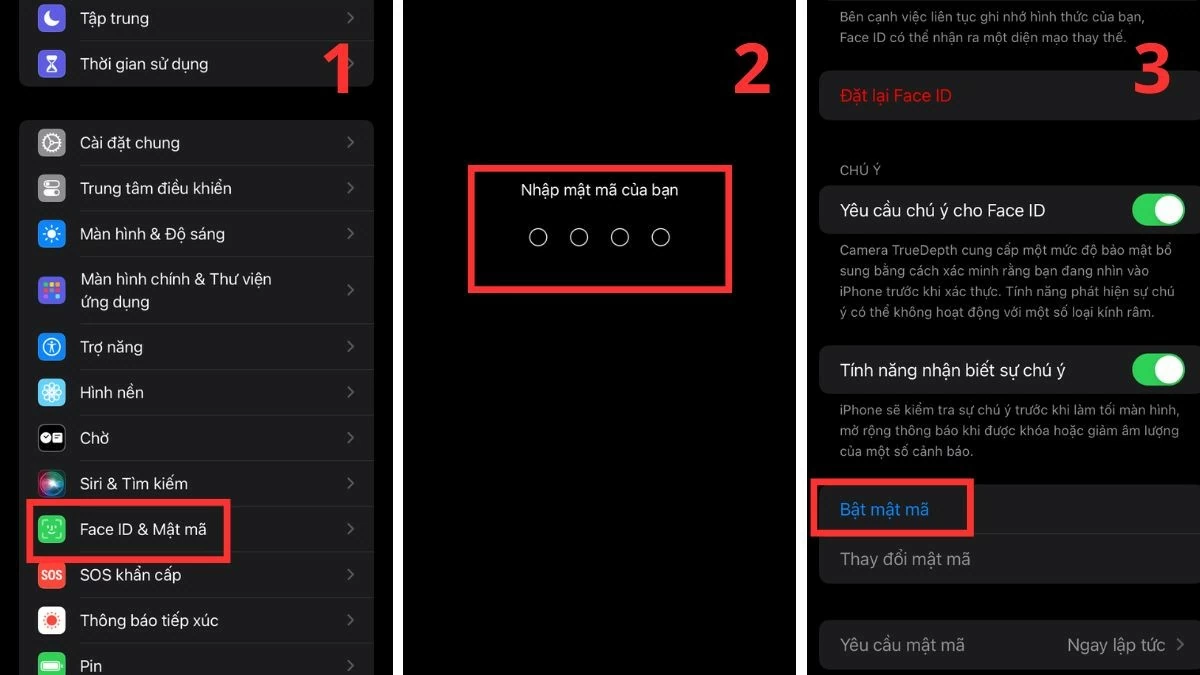 |
Face IDを使用してiPhoneのパスワードを設定する簡単な手順
Face IDを使ってiPhoneのパスコードを設定することは、今日最も先進的なセキュリティ対策の一つです。Face IDは、素早く簡単にロックを解除できるだけでなく、Apple Payでの決済認証や、安全なアプリケーションへのログインにも利用できます。Face IDを使ってiPhoneのパスコードを設定する方法は以下の通りです。
ステップ 1:まず、「設定」を開きます。
ステップ2: Face IDとパスコードをタップします。
ステップ 3:現在のパスコードを入力して Face ID を設定します。
ステップ 4:画面上の指示に従って、さまざまな角度から顔をスキャンします。
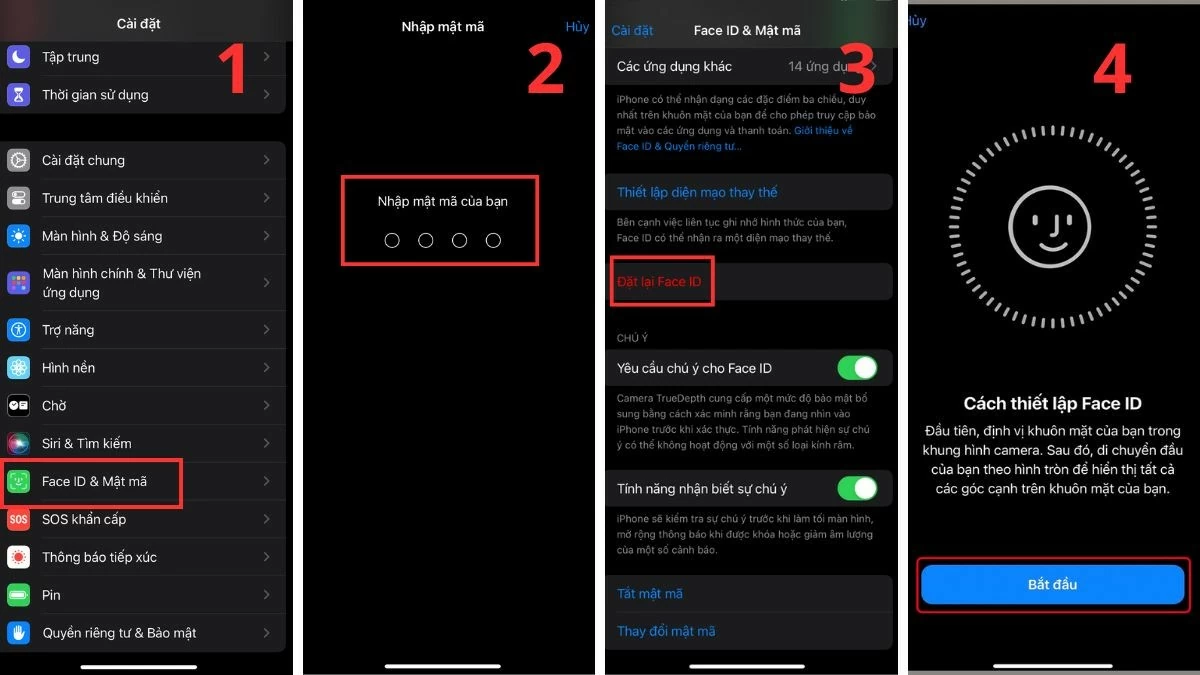 |
Touch IDを使用してiPhoneのパスワードを設定する手順
Touch IDに対応したiPhoneをお持ちの場合、これは効果的なセキュリティ対策です。Touch IDは指紋を秘密の鍵として利用し、取引やアプリを保護します。Touch IDを使ってiPhoneの画面パスコードを設定する方法は以下の通りです。
ステップ 1:まず、設定アプリを開きます。
ステップ 2: Touch ID とパスコードを選択します。
ステップ3: 現在のパスワードを入力して指紋を追加します。
ステップ4:ホームボタンに指を置き、指示に従って様々な角度から指紋をスキャンします。これでiPhoneのパスコード設定は完了です。
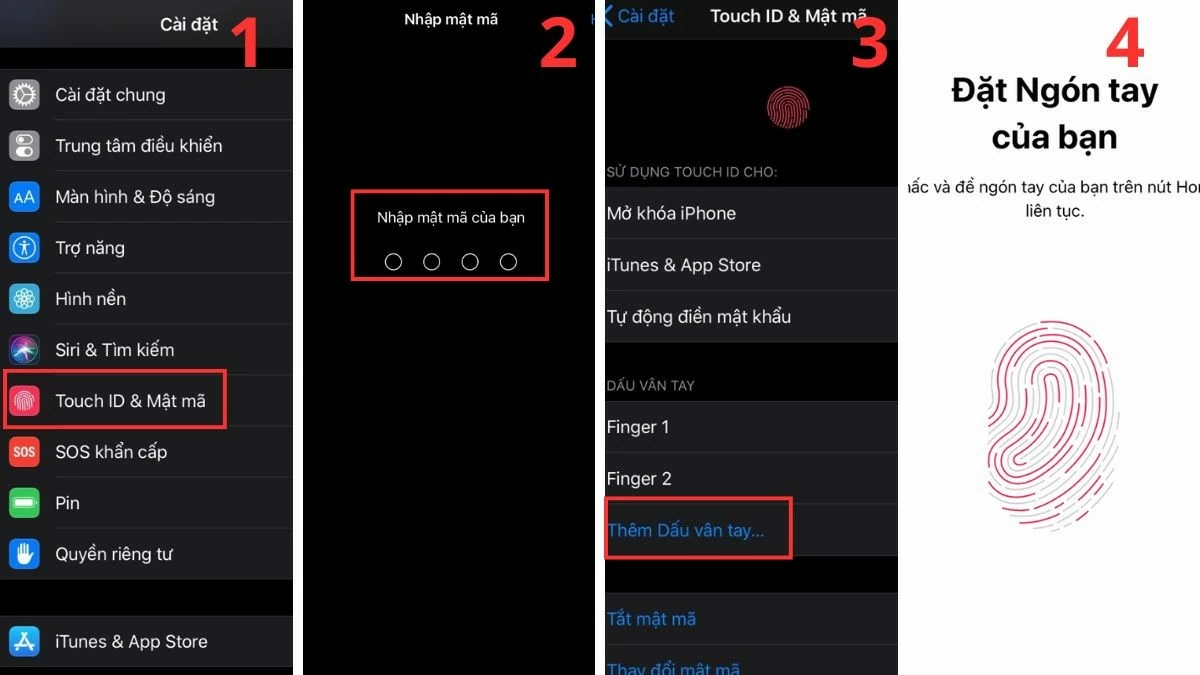 |
iPhoneのパスワードを効果的に変更する方法
iPhoneにパスコードを設定すると、リスクを軽減するためにパスコードを柔軟に変更できるようになります。パスコードを定期的に変更することは、デバイスのセキュリティを向上させる最も効果的な方法です。
ステップ 1:まず、「設定」を開きます。
ステップ 2:デバイスに応じて、Face ID とパスコードまたは Touch ID とパスコードを選択します。
ステップ 3:現在のパスワードを入力してパスワードを変更します。
ステップ 4 : アカウントを保護するために新しいパスワードを確認します。
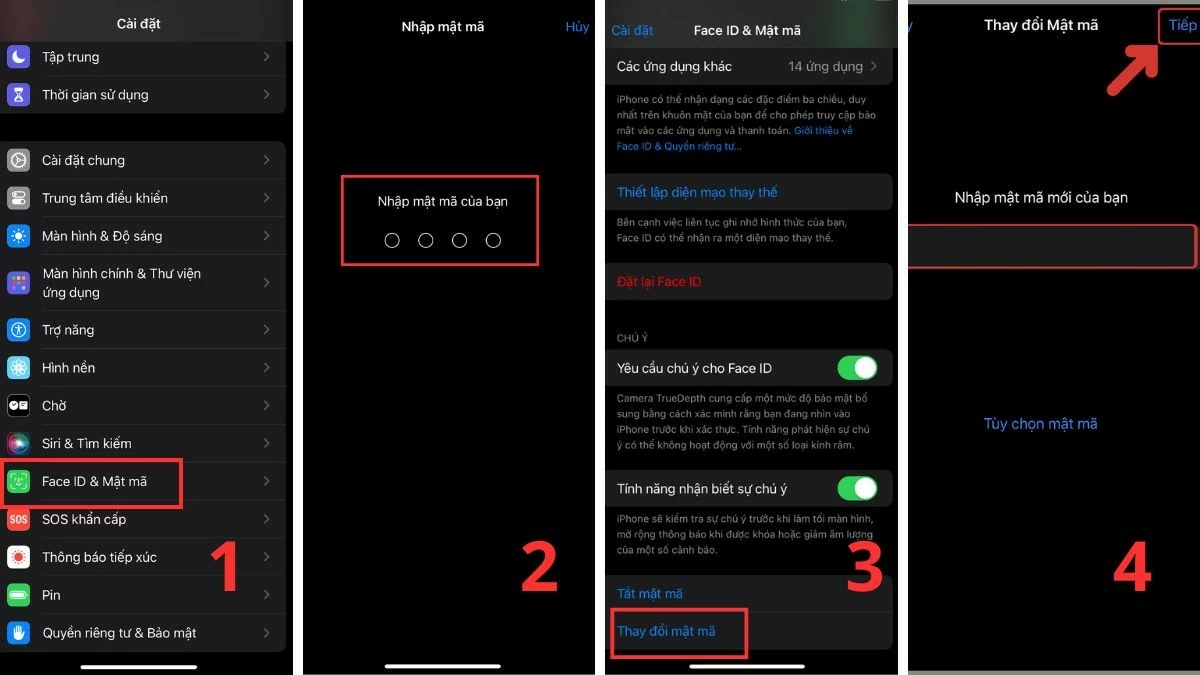 |
セキュリティ強化のためのiPhone設定ガイド
強力なパスワードと2ファクタ認証を組み合わせることで、Apple IDアカウントをより効果的に保護できます。2ファクタ認証では、新しいデバイスからサインインする際に認証が必要となるため、情報のセキュリティがさらに強化されます。より包括的なデータ保護のためにiPhoneのパスコードを設定する方法をご紹介します。
ステップ 1:まず、「設定」を開きます。
ステップ 2 : 次に、Apple ID を選択します。
ステップ 3 : 「サインインとセキュリティ」をクリックし、2 要素認証を有効にします。
ステップ 4 : セキュリティを強化するために、携帯電話の指示に従って、信頼できる電話番号、セキュリティ キーを追加したり、確認コードを取得したりできます。
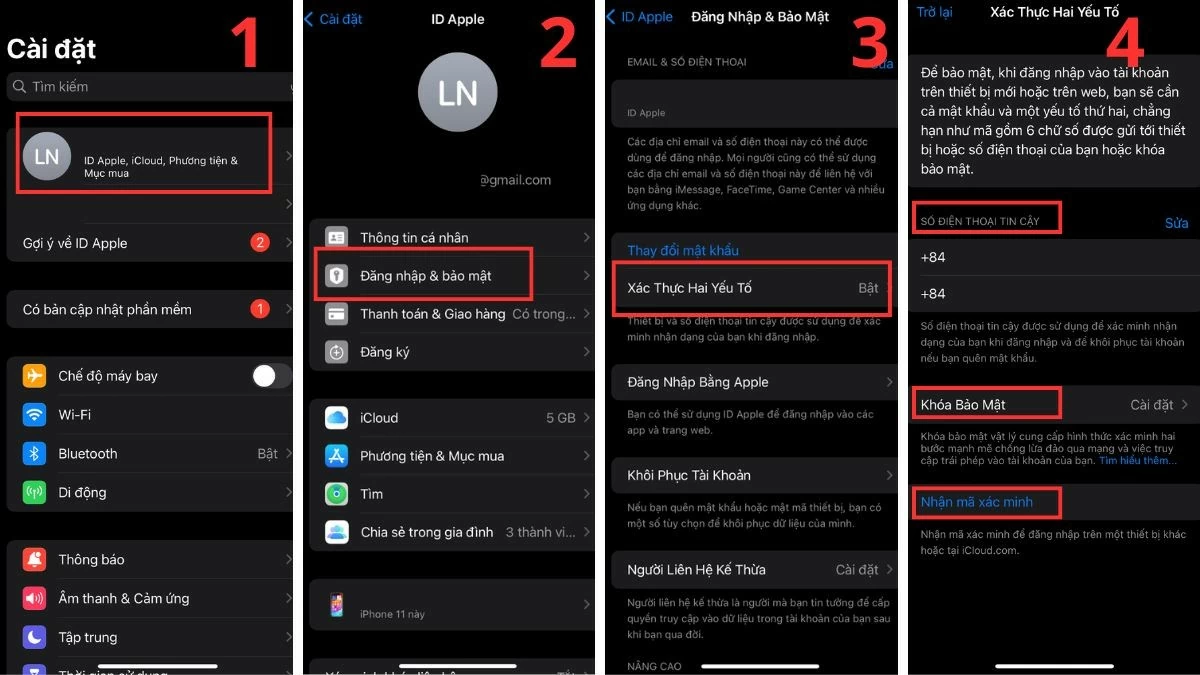 |
iPhoneのパスワードを設定すると、デバイス上の個人データを保護する強固なバリアが構築されます。数字の画面パスワード、Face ID、Touch IDのいずれを設定する場合でも、デバイスの保護は常に最優先事項です。Sforumの記事は、スマートフォンを効果的に保護するための「秘訣」です。
[広告2]
出典: https://baoquocte.vn/cai-mat-khau-iphone-man-hinh-khoa-nhanh-chong-284100.html




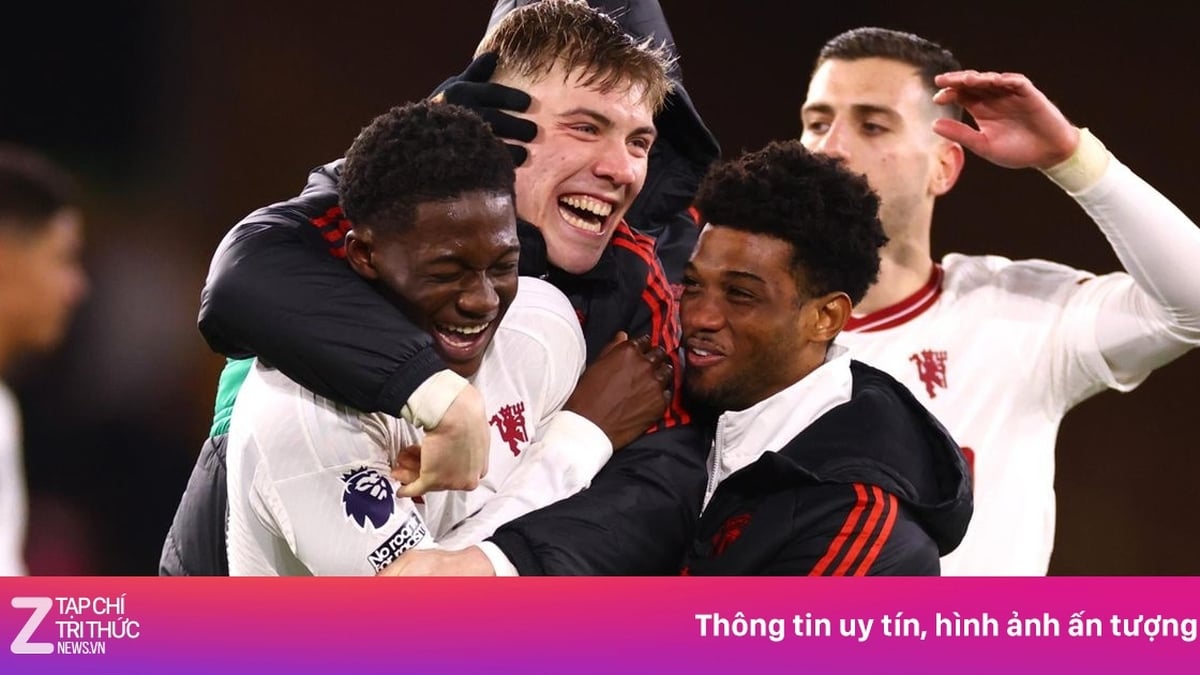































































































コメント (0)